Driver Genius Professional es un programa que permite al usuario la administración de los drivers instalados en su sistema. Se apoya en una interfaz de fácil manejo que basa el análisis de los controladores de tu equipo en un esquema de colores: muestra en rojo los drivers desactivados, en azul los que pueden ser actualizados, y en negro los que son última versión disponible.
Podremos restaurar, actualizar o desinstalar directamente los controladores desde el programa, realizar copias de seguridad de los mismos e incluso crear un archivo de instalación donde se encuentren compilados para usarlos frente a una hipotética emergencia. Además, el programa incluye como herramientas secundarias un Controlador de Ajuste Fino para tarjetas NVIDIA, una herramienta de Información del Sistema que desgrana nuestro PC en todos y cada uno de sus componentes, y una última para bloquear y desbloquear el archivo autoinstalable que Driver Genius Professional puede crear con todos los controladores de nuestro equipo.
Ésta es una de sus funcionalidades más interesantes, la posibilidad de hacer una copia de seguridad de todos los controladores instalados en tu sistema, comprimida en un archivo ejecutable EXE. Así, para recuperarlos sólo hay que hacer doble clic en dicho archivo y se volverá a tener instalados todos.
-
Abrir el programa y aceptar el consejo inicial.
-
Damos clic en el menú Herramientas, y luego seleccionamos Opciones.
-
En la ventana, por default en la Pestaña General, damos un clic en la pestaña Respaldo. Activamos la opción Auto-instalador, así se instala automáticamente.
-
Seleccionamos los drivers de los cuales queremos hacer el respaldo y nos da dos opciones, controladores usados realmente y controladores originales de Windows. Seleccionamos los que queremos respaldar y damos clic en Siguiente.
-
Nos pide ahora la ubicación para guardar nuestro respaldo, le damos clic en el botón Revisar.
-
Seleccionamos la carpeta deseada y le ponemos el nombre del fichero a generar.
-
Una vez preparado todo, le damos clic en Siguiente.
| | |
| | |
-
Sólo queda que cuando tengamos que instalar nuestros drivers de nuevo, abrimos el CD, o carpeta, o donde tengamos el respaldo y damos doble clic sobre el ejecutable, y se abrirá el asistente de instalación.
| Como usar driver Genius Professional edition 2007 |

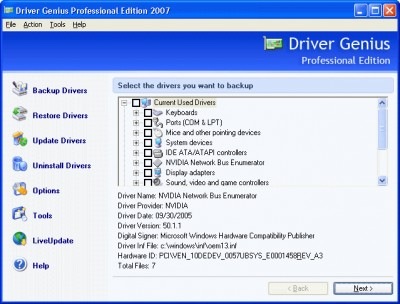

0 comentarios:
Publicar un comentario